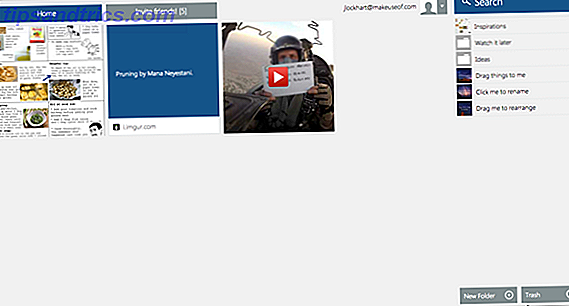Als ik werd gevraagd om mijn favoriete Mac OS X-applicatie te noemen, zou CloudApp - of Cloud, kort gezegd - zeker de shortlist zijn. Het is een handig menubalkrogramma dat het ongelooflijk eenvoudig maakt om kleine bestanden te uploaden en delen.
Er is echter één grote tekortkoming aan de toepassing voor gebruikers van meerdere computersystemen: Cloud is een Mac OS X-toepassing, wat betekent dat u er niet op kunt vertrouwen als u Windows of Ubuntu gebruikt.
Dit specifieke raadsel kan worden opgelost door de webinterface te gebruiken, maar als je verlangt naar de naadloze integratie die je hebt gegroeid om zo dierbaar te houden, is er een andere manier. Het ontwikkelteam van CloudApp heeft trouwens ook een API voor hun service gepubliceerd, wat betekent dat andere ontwikkelaars CloudApp-clients van derden kunnen maken. Hieronder kijken we naar vijf verschillende CloudApp-clients om de service te gebruiken op de meeste populaire besturingssystemen, desktops en mobiele apparaten.
Cloud voor Mac OS X
Het zou geen verrassing moeten zijn om Cloud - de officiële CloudApp-client - in deze line-up te zien. De applicatie toont een kleine wolk in de menubalk van Mac OS X, waar hij onopvallend blijft totdat je hem nodig hebt. Het uploaden van bestanden is net zo eenvoudig als ze neerzetten op het menubalkpictogram. Na voltooiing wordt een link naar het bestand gekopieerd naar uw klembord.
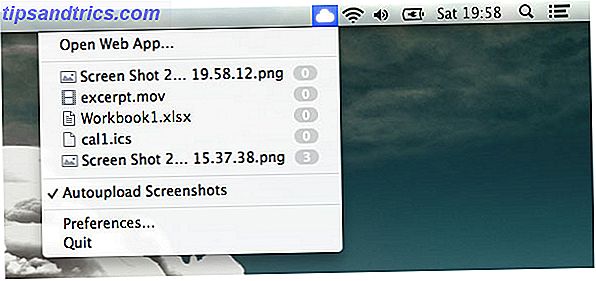
U kunt Cloud vragen om automatisch alle gemaakte screenshots te uploaden (zoals te zien in de bovenstaande schermafbeelding). Met de URL toegevoegd aan uw klembord in het proces, kunt u die foto's on the fly delen via instant messaging of op sociale netwerken.
FluffyApp voor Windows
Als u Windows als uw (tweede) besturingssysteem gebruikt, bekijkt u FluffyApp om aan uw verschillende CloudApp-behoeften te voldoen. Ontworpen met de eenvoud van een Mac-applicatie (één klik installeren, probleemloze applicatie-updates), lijkt FluffyApp ook enigszins op zijn Mac OS X-tegenhanger, maar verschijnt in het systeemvak van de taakbalk van Windows.

Als u op het FluffyApp-pictogram klikt, wordt een klein venster weergegeven dat boven de taakbalk zweeft. Hier kunt u bladeren door uw vorige druppels of nieuwe bestanden toevoegen aan de cloud. Klik met de rechtermuisknop en ga naar instellingen om (experimentele) slepen-en-neerzetten-functionaliteit en het automatisch uploaden van schermafbeeldingen in te schakelen. Misschien nog belangrijker is dat FluffyApp automatisch (wanneer u maar een bestand uploadt) de koppeling naar uw klembord kopieert.
Voor meer details over FluffyApp, bekijk Jessica Cam Wong's MakeUseOf review: FluffyApp, A Painless Drag - & - Drop File Uploader FluffyApp, A Painless Drag - & - Drop File Uploader [Windows] FluffyApp, A Painless Drag - & - Drop Bestandsuploader [Windows] Meer lezen.
py-cloudapp voor Linux
Minder bekend dan Cloud en FluffyApp streeft py-cloudapp ernaar de CloudApp-functionaliteit toe te voegen aan Linux-computers. Zeer vergelijkbaar met de bovenstaande toepassingen, is een cloud-pictogram toegevoegd aan het systeemvak waar u de bestanden kunt bekijken die u eerder naar de service hebt geüpload en bestanden kunt uploaden via slepen en neerzetten.

Voor sommige Ubuntu-gebruikers werkt de slepen-en-neerzetten niet en lijkt het project niet langer actief te worden onderhouden. In dat geval kunt u py-cloudapp nog steeds gebruiken voor snelle toegang tot de bestandenlijst en doorklikken naar de webinterface om extra bestanden te uploaden.
Stratus voor iPhone en iPad ($ 1, 99)
Stratus is een mooie iOS-applicatie waarmee je kunt communiceren met de CloudApp-service op je iPhone of iPad. Het bladeren door eerdere druppels met Stratus is waarschijnlijk nog eenvoudiger dan het gebruik van een van de bovenstaande bureaubladclients. U kunt bladeren door al uw CloudApp-druppels en filteren op categorie zoals u de webinterface zou gebruiken.

Zodra u het juiste bestand hebt gevonden, kunt u een voorbeeld van Stratus bekijken, de koppeling naar uw klembord kopiëren of het in een andere iOS-applicatie openen. Door op het plusteken te klikken, kunt u de inhoud van uw klembord, een foto van uw filmrol of een foto die u met uw camera hebt gemaakt, meteen uploaden.
DroidCloud voor Android ($ 0, 99)
Ten slotte voegt DroidCloud CloudApp-ondersteuning toe aan uw Android-telefoon. De app toont u een volledige lijst met de bestanden die aan uw CloudApp-account zijn gekoppeld. Wanneer u het juiste bestand hebt gevonden, kunt u de URL kopiëren, naar uw telefoon downloaden of (permanent) verwijderen uit uw CloudApp-druppels.

Hoewel het bladeren door de bestanden niet zo eenvoudig is als in de Stratus-app van iOS, bieden je Android-apparaten veel meer manieren om je bestanden te uploaden naar CloudApp, zodat je vrijwel elk bestand op je Android kunt selecteren, meer wanneer je apparaat is geworteld.
Zou u CloudApp op meerdere platforms gebruiken? Vertel het ons in de comments onder het artikel!